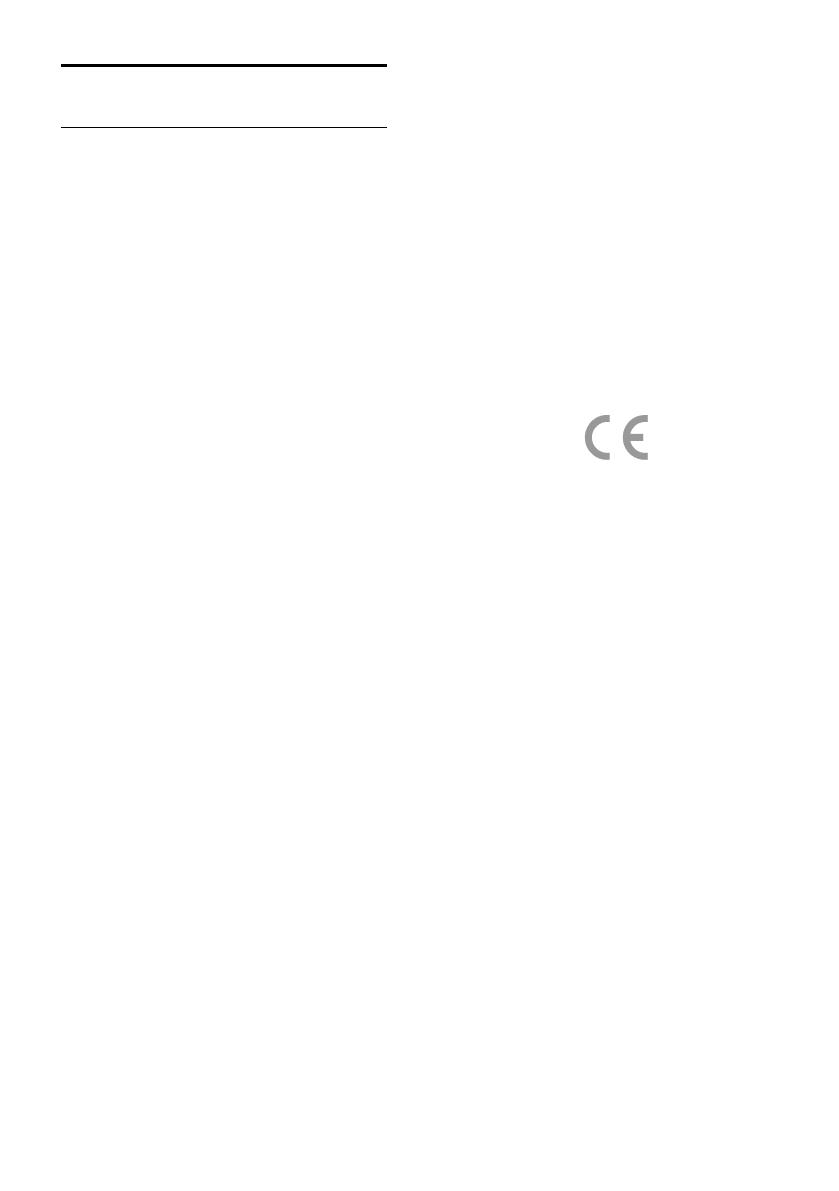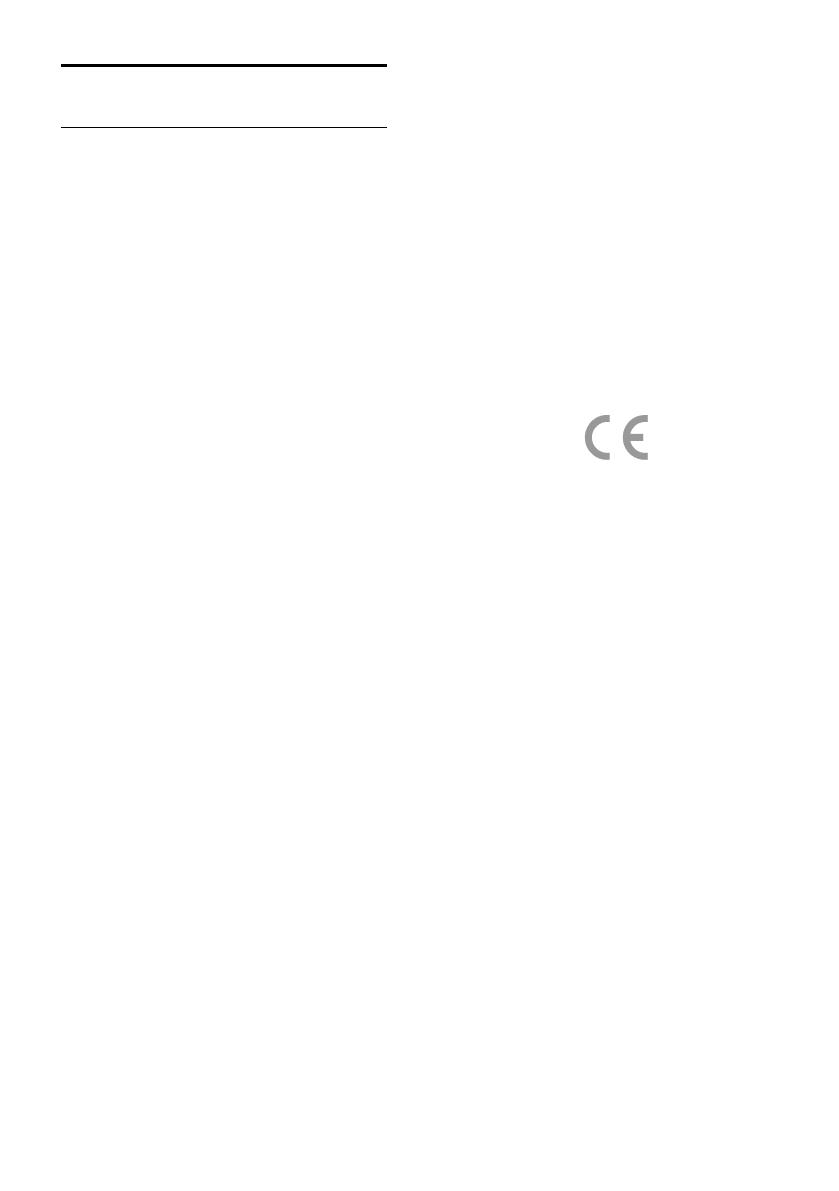
ET 6
Õ iguslik teave
Märkus
2013 © TP Vision Netherlands B.V. Kõik
õigused kaitstud. Tehnilised andmed võivad
ette teatamata muutuda. Kaubamärgid
kuuluvad ettevõttele Koninklijke Philips
Electronics N.V või vastavate kaubamärkide
omanikele. TP Vision Netherlands B.V. jätab
endale õiguse tooteid igal ajal muuta ilma
kohustuseta eelnevat varustust vastavalt
kohandada.
Selles juhendis sisalduvat teavet peetakse
piisavaks süsteemi eesmärgipäraseks
kasutamiseks. Kui toodet või selle eraldi
mooduleid või toiminguid kasutatakse
otstarbel, mida pole selles juhendis
kirjeldatud, siis tuleb saada kinnitus sellise
kasutuse sobilikkuse ja võimalikkuse kohta.
TP Vision Netherlands B.V. garanteerib, et
materjal ise ei riku ühtegi Ameerika
Ü hendriikide patenti. Otseselt ega kaudselt ei
anta ühtegi täiendavat garantiid.
TP Vision Netherlands B.V. ei vastuta ühegi
dokumendis esineda võiva vea eest ega ühegi
dokumendi sisust põhjustatud probleemi
eest. Philipsile edastatud vead kohandatakse
ja avaldatakse Philipsi tugiteenuse veebisaidil
nii kiiresti kui võimalik.
Garantiitingimused
Vigastuse, teleri kahjustuse või garantii
tühistamise oht! Ä rge kunagi proovige
telerit ise parandada.
Kasutage telerit ja selle lisaseadmeid
ainult tootja poolt ettenähtud viisil.
Teleri tagaküljele trükitud hoiatusmärk
tähistab elektrilöögi ohtu. Ä rge kunagi
eemaldage teleri katet. Võtke
hooldamise või parandamise asjus alati
ühendust Philipsi kasutajatoega.
Kõik selles juhendis keelatud toimingud
või kohandamised ja
monteerimistoimingud, mida selles
juhendis ei ole soovitatud või lubatud,
tühistavad garantii.
Pikslite omadused
Sellel vedelkristallekraaniga/LED-idega tootel
on suur arv värvipiksleid. Ehkki tootel on
efektiivseid piksleid 99,999% või rohkem,
võivad ekraanile pidevalt ilmuda mustad või
heledad (punased, rohelised või sinised)
täpid. See on ekraani strukturaalne omadus
(mis vastab üldistele tööstusstandarditele) ja
see ei ole häire.
CE-vastavus
Toode on vastavuses direktiivide
2006/95/EÜ (madalpinge) ja 2004/108/EÜ
(EMÜ ) ja 2011/65/EÜ (ohtlike ainete
kasutamise piiramise (ROHS)) põhinõuete ja
muude asjakohaste sätetega.
Vastavus elektromagnetväljade
standarditele
TP Vision Netherlands B.V. toodab ja müüb
mitmeid tarbijatele suunatud tooteid, mis on
üldjuhul suutelised väljastama ja vastu võtma
elektromagnetilisi signaale nagu kõik
elektroonilised seadmed.
Ü ks Philipsi peamistest äripõhimõtetest on
jälgida meie toodete puhul kõiki vajalikke
tervise- ja ohutusalaseid nõudeid, vastata
kõigile kehtivatele seaduslikele nõuetele ning
jääda toote tootmisprotsessi ajal kõigi
kehtivate EMF-standardite raamesse.
Philips on pühendunud sellele, et välja
arendada, toota ja turustada tooteid, mis ei
põhjusta tervisekahjustusi. TP Vision kinnitab,
et kui ettevõtte tooteid kasutatakse õigesti
ning eesmärgipäraselt, on nende ohutu
kasutamine tõestatud teadusliku
tõendusmaterjali põhjal.
Philips osaleb aktiivselt rahvusvaheliste
elektromagnetvälja- ja ohutusstandardite
väljatöötamises, mis võimaldab Philipsil näha
ette tulevikus tekkivaid standardiseeritud
nõudeid ning oma tooted neile varakult
vastavaks muuta.